บีบอัด FLV เพื่อการอัปโหลดที่รวดเร็ว - 2 วิธีที่มีประสิทธิภาพที่คุณควรทราบ
เมื่อคุณต้องการอัปโหลด FLV ไปยังบล็อกของคุณหรือแชร์วิดีโอกับเว็บไซต์โซเชียลมีเดียอาจใช้เวลานานหรือติดขัดในการอัปโหลดคุณต้องบีบอัดวิดีโอ FLV วิธีใดที่ดีที่สุดในการย่อขนาดวิดีโอ FLV เพียงเรียนรู้รายละเอียดเพิ่มเติมเกี่ยวกับ 2 วิธีที่มีประสิทธิภาพสูงสุดในการลดขนาดวิดีโอของ FLV จากบทความ

ส่วนที่ 1: วิธีบีบอัด FLV ออนไลน์ฟรี
หากคุณมีไฟล์ FLV ธรรมดา ๆ ฟรีคอมเพรสเซอร์วิดีโอ เป็นคอมเพรสเซอร์วิดีโอ FLV อเนกประสงค์ที่ลดขนาดวิดีโอด้วยความละเอียด อัตราบิต และพารามิเตอร์อื่นๆ ช่วยให้คุณสามารถบีบอัดวิดีโอ FLV ภายในกระบวนการแบทช์โดยไม่ต้องลงทะเบียน นอกจากนี้ โปรแกรมบีบอัดวิดีโอจะไม่บันทึกข้อมูลใดๆ ของคุณ
ขั้นตอนที่ 1: ไปที่คอมเพรสเซอร์ FLV ออนไลน์ด้วยเว็บเบราว์เซอร์ใดก็ได้ คลิก เพิ่มไฟล์เพื่อบีบอัด เพื่อดาวน์โหลดโปรแกรมติดตั้ง หลังจากนั้นคุณสามารถคลิกปุ่มอีกครั้งเพื่อนำเข้าวิดีโอ FLV

ขั้นตอนที่ 2: เมื่อคุณนำเข้า FLV แล้วคุณสามารถปรับขนาดวิดีโอให้เป็นขนาดที่ต้องการเปลี่ยนเป็นรูปแบบ MP4 เลือกความละเอียดของวิดีโอและแม้แต่เปลี่ยนบิตเรตของวิดีโอได้
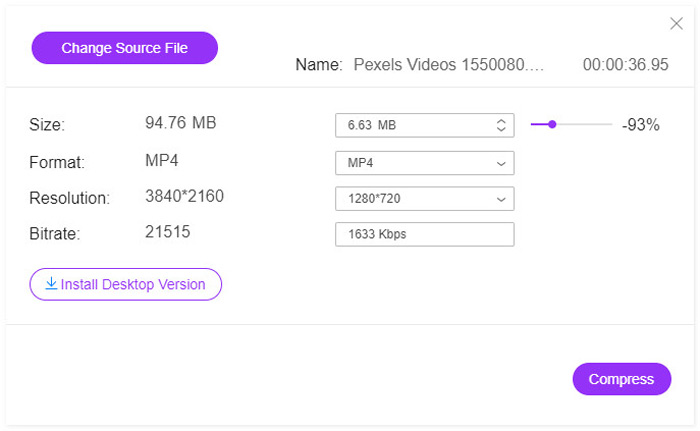
ขั้นตอนที่ 3: เพียงตรวจสอบวิดีโอ FLV ที่ส่งออกแล้วคลิกไฟล์ บีบอัด เพื่อบีบอัด FLV และลดเวลาในการอัปโหลด จากนั้นคุณสามารถแชร์วิดีโอที่บีบอัดไปยังเว็บไซต์โซเชียลมีเดีย
ส่วนที่ 2: วิธีการบีบอัด FLV แบบมืออาชีพ
เมื่อคุณต้องการบีบอัด FLV ด้วยคุณภาพต้นฉบับให้ตัดวิดีโอคลิปที่ต้องการออกหรือแม้กระทั่ง แปลง FLV เป็น MP4 ด้วยขนาดที่เล็กกว่า Video Converter Ultimate เป็นคอมเพรสเซอร์ FLV อเนกประสงค์เพื่อลดขนาด FLV ภายในคลิก นอกจากนี้คุณยังสามารถปรับแต่งตัวแปลงสัญญาณวิดีโอบิตเรตความละเอียดและพารามิเตอร์อื่น ๆ เพื่อลดขนาดของไฟล์ FLV
ดาวน์โหลดฟรีสำหรับ Windows 7 หรือใหม่กว่าดาวน์โหลดอย่างปลอดภัย
ดาวน์โหลดฟรีสำหรับ MacOS 10.7 หรือใหม่กว่าดาวน์โหลดอย่างปลอดภัย
ขั้นตอนที่ 1: ดาวน์โหลดและติดตั้ง Video Converter Ultimate คุณสามารถเปิดโปรแกรมบนคอมพิวเตอร์ของคุณได้ ไปที่ไฟล์ ตัวแปลง และคลิกที่ เพิ่มไฟล์ เพื่อนำเข้าไฟล์ FLV เข้าสู่โปรแกรม แน่นอนคุณสามารถลากและวางวิดีโอ FLV ได้

ขั้นตอนที่ 2: เมื่อคุณนำเข้าวิดีโอ FLV แล้วคุณสามารถคลิกรูปแบบผลลัพธ์จากด้านขวาของคอลัมน์วิดีโอ คลิก เกียร์ ไอคอนเพื่อปรับแต่งตัวเข้ารหัสวิดีโออัตราเฟรมความละเอียดบิตเรตและการตั้งค่าอื่น ๆ สำหรับการบีบอัดไฟล์ FLV
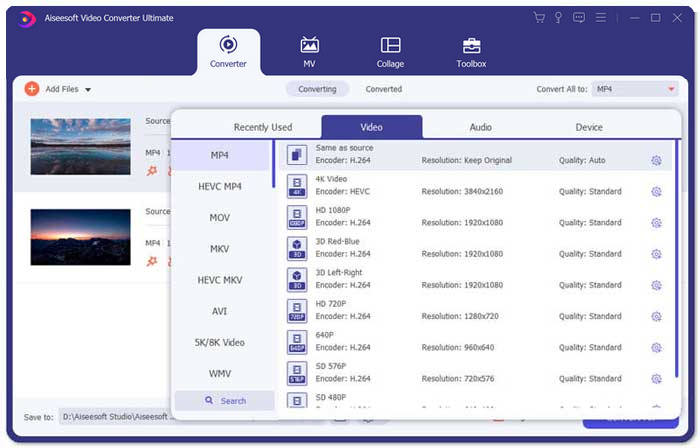
ขั้นตอนที่ 3: เมื่อคุณต้องการลดขนาดของวิดีโอ FLV เท่านั้นคุณสามารถไปที่ไฟล์ กล่องเครื่องมือ เมนูและนำเข้าไฟล์ FLV หลังจากนั้นคุณสามารถปรับขนาดวิดีโอความละเอียดและอื่น ๆ ได้ ยิ่งไปกว่านั้นคุณสามารถปรับระยะเวลาของวิดีโอให้เหมาะสมได้
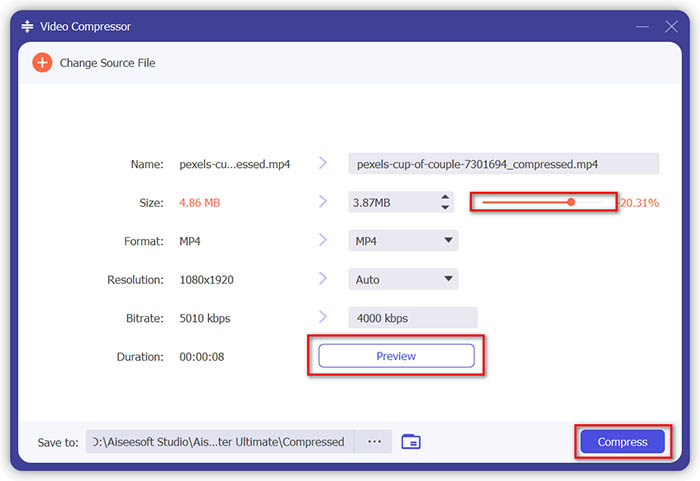
ขั้นตอนที่ 4: เมื่อคุณได้รับวิดีโอ FLV ที่น่าพอใจคุณสามารถคลิกไอคอนโฟลเดอร์ถัดจากคอลัมน์บันทึกลงเพื่อเลือกโฟลเดอร์ปลายทาง หลังจากนั้นคุณสามารถคลิกไฟล์ แปลงทั้งหมด ปุ่มเพื่อบีบอัดวิดีโอ FLV เพื่อการอัปโหลดที่รวดเร็ว

ส่วนที่ 3: คำถามที่พบบ่อยเกี่ยวกับการบีบอัดวิดีโอ FLV
1. รูปแบบวิดีโอ FLV คืออะไร?
FLV ย่อมาจาก Flash Video นามสกุลไฟล์คือไฟล์ที่ใช้ Adobe Flash Player หรือ Adobe Air เพื่อส่งวิดีโอหรือเสียงผ่านอินเทอร์เน็ต เป็นรูปแบบวิดีโอส่วนใหญ่ที่วิดีโอฝังทั้งหมดบนอินเทอร์เน็ตใช้รวมถึงบล็อกและไซต์โซเชียลมีเดียเช่น YouTube, Hulu และอื่น ๆ
2. คุณควรอัปโหลดวิดีโอ FLV ไปยัง YouTube หรือไม่?
ใช่. YouTube รองรับไฟล์วิดีโอ FLV เฉพาะในกรณีที่เข้ารหัสด้วยตัวแปลงสัญญาณวิดีโอ Adobe-FLV1 และเสียง MP3 และ AAC เมื่อคุณบีบอัดวิดีโอ FLV คุณควรปรับแต่งตัวแปลงสัญญาณวิดีโอและตัวแปลงสัญญาณเสียงเพื่ออัปโหลดวิดีโอ FLV ไปยัง YouTube
3. FLV VS MP4 ซึ่งมีขนาดเล็ก?
ทั้ง FLV และ MP4 เป็นรูปแบบคอนเทนเนอร์ แต่ขนาดวิดีโอขึ้นอยู่กับตัวแปลงสัญญาณวิดีโอภายในรูปแบบวิดีโอ เมื่อคุณต้องการบีบอัดวิดีโอ FLV คุณสามารถเปลี่ยนตัวแปลงรหัสวิดีโอเพื่อลดขนาดของวิดีโอ FLV หรือ MP4 ได้
สรุป
ในการบีบอัดวิดีโอ FLV เพื่อการอัปโหลดที่รวดเร็วคุณสามารถเรียนรู้เพิ่มเติมเกี่ยวกับ 2 วิธีที่มีประสิทธิภาพได้จากบทความ แน่นอนคุณสามารถบีบอัด FLV ออนไลน์ได้โดยไม่มีข้อ จำกัด ด้วย Free Online Video Compress เมื่อคุณต้องการแก้ไขและปรับปรุงไฟล์ FLV Video Converter Ultimate ควรเป็นตัวเลือกเริ่มต้นเสมอ



 Video Converter Ultimate
Video Converter Ultimate บันทึกหน้าจอ
บันทึกหน้าจอ



